如何免費將 Spotify 播放列表下載到 MP3 (2023)
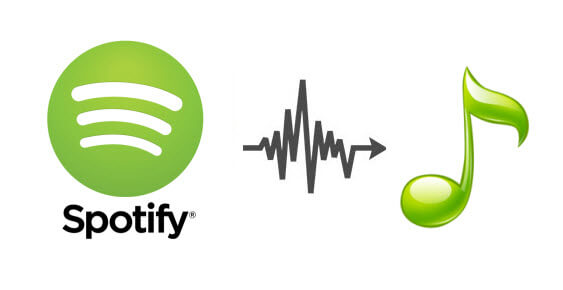
Spotify 是最受歡迎的音樂流媒體應用程序之一。 它在 184 個國家/地區擁有大量每月活躍用戶。 Spotify 專注於提供最好的音樂質量來娛樂其用戶。 Spotify 是對音樂痴迷者的福音。 如果你不知道 如何將 Spotify 播放列表下載到 MP3,本文適合您。
第 1 部分。如何在 Spotify 上下載播放列表?
Spotify 在市場上享有盛譽,因為它支持 70 萬首歌曲的庫。 到目前為止,Spotify 託管了 2 億個播放列表和 2.6 萬個播客。 最有趣的是,這款音樂應用每天會在其庫中添加大約 20,000 首曲目。 這是Spotify擁有大量用戶的主要原因。 來自世界各地的人們將獲得最符合他們口味的音樂。 這就是為什麼 Spotify 每天都在市場上變得越來越受歡迎的原因。
Spotify 為其用戶提供兩個主要版本: 免費和高級。 免費版本提供的音樂有限制和一些限制。 但如果您想享受輕鬆的音樂,那麼高級版就適合您。 高級功能讓用戶可以享受離線聆聽的樂趣。 這意味著,如果您的數據流量不足或者您必須移動到沒有蜂窩連接的區域,您仍然可以享受音樂。 現在在您的設備上下載您最喜歡的播放列表,並使用最好的音樂流應用程序娛樂自己。 以下是將 Spotify 播放列表下載到您的設備的不同方法。
如何在 iPhone 上下載 Spotify 播放列表
具有最新 Spotify 版本和 Premium 訂閱的 iPhone 提供了下載 Spotify 播放列表的方法。 以下是在 iPhone 上下載 Spotify 播放列表的步驟。
第一步: 在 iPhone 上啟動 Spotify,然後單擊 登錄 按鈕出現在屏幕底部。

第一步: 登錄後,進入 電子圖書館 部分並單擊您要下載的播放列表。 請將下載選項滑動到右側以打開它。 啟用後,它會變成 綠色.

第一步: 然後 Spotify 開始將播放列表下載到您的 iPhone 上。 下載過程完成後,您將在播放列表旁邊看到一個綠色符號。 現在您可以欣賞您最喜愛的曲目。

不僅如此,您還可以製作包含您喜愛的曲目的自定義播放列表,然後下載該自定義播放列表以供離線收聽。
如何在 Android 手機上下載 Spotify 播放列表
第一步: 在您的 Android 設備上運行 Spotify 應用程序並登錄您的高級帳戶。 搜索您要下載的曲目。 然後單擊三個點並到達“保存”選項,將曲目保存到您的庫中。
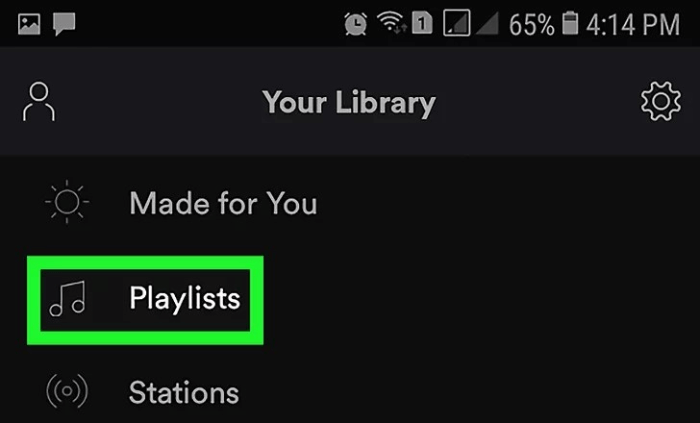
第一步: 之後,轉到“庫”部分並查看保存的播放列表。 然後啟用下載選項。
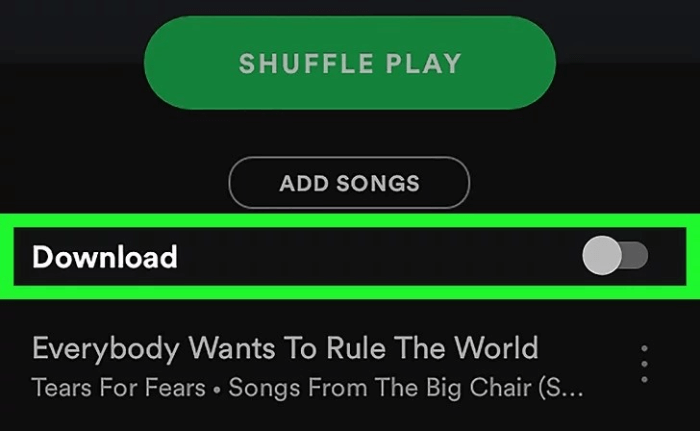
第一步: 單擊下載選項,即可將播放列表立即下載到您的 Android 設備中。 轉到圖書館部分並打開離線模式。 然後您就可以不受任何干擾地欣賞歌曲了。
如何在 Windows 上下載 Spotify 播放列表
第一步: 從您的 PC 登錄到您的 Spotify Premium 帳戶。 然後搜索您要下載的播放列表。
第一步: 選擇所需的播放列表後,打開下載選項。 將下載選項的開關滑動到右側。 它會變成綠色。 這樣可以將播放列表快速下載到您的電腦上。
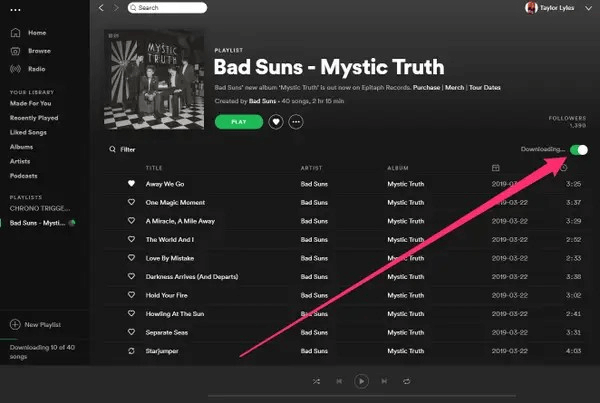
第一步: 下載完成後,可用於離線收聽的播放列表旁邊會出現一個綠色符號。
下載的播放列表的位置
要在計算機上找到下載的播放列表,請打開 Spotify 應用程序。 轉到“設置”,單擊“顯示高級設置”,然後單擊“離線歌曲存儲”。 之後,您將找到下載的播放列表的確切位置。
如何在 Mac 上下載 Spotify 播放列表
在 Mac 上下載歌曲與 PC 非常相似,但略有不同。
第一步: 從 Spotify 桌面應用程序登錄您的 Spotify Premium 帳戶。
第一步: 瀏覽您要下載的歌曲或播放列表。 您還可以整理包含不同歌曲的播放列表。
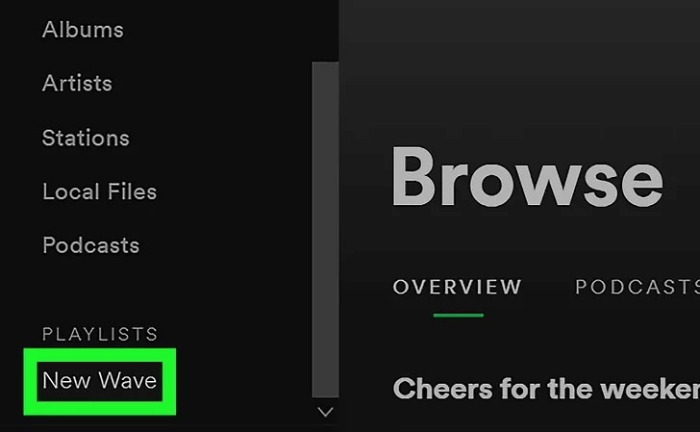
第一步: 然後,將播放列表保存在庫部分。 之後,到達庫部分並單擊您需要下載的播放列表。
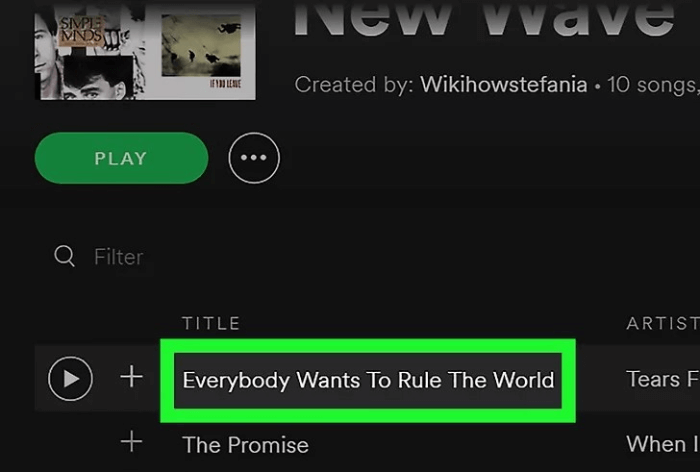
第一步: 打開下載選項即可下載播放列表,您就可以盡情享受歌曲,而無需擔心蜂窩數據。

第 2 部分:如何免費將 Spotify 播放列表下載到 MP3
對於Spotify高級用戶,您可以在有效期內下載Spotify播放列表並離線收聽播放列表。 對於擁有免費帳戶的用戶,您只能在線流式傳輸 Spotify 音樂。 但是,訂閱高級版並不意味著您可以將 Spotify 播放列表下載為 MP3。
如何將 Spotify 播放列表下載到 MP3? 有什麼方法可以在 Mp3 播放器上播放 Spotify 播放列表嗎? 如果您正在尋找這種情況的解決方案,強烈推薦您使用 Spotify Playlist Downloader。 這 Spotify 音樂轉檔器 專門從 Spotify 下載歌曲和播放列表。
Spotify 音樂轉換器可以解決這個問題。 它允許 Spotify 用戶將曲目下載為多種不同的格式; MP3、M4A、FLAC 和 WLAC。 Spotify Music Converter 轉換曲目的速度提高了 5 倍。 不僅如此,Spotify Music Converter 還允許用戶將曲目下載到 MP3 中,而不會損失音頻質量。
在繼續之前,請確保在您的計算機上下載並安裝 Spotify Music Converter。 您可以點擊下面的下載按鈕進行下載。
現在,讓我們開始在 Windows 或 Mac 上將 Spotify 播放列表下載到 MP3 的教程。
第一步: 啟動 Spotify 音樂轉換器。

第一步: 瀏覽並打開您想要下載的播放列表。 然後復製網址。

或者您可以將 Spotify 歌曲添加到 Spotify Music Converter。
第一步: 從屏幕右上角將輸出格式集中調整為 MP3。 您還可以通過單擊左下角的“瀏覽”選項來更改下載位置。 選擇所需位置並點擊 節省 選項。

第一步: 命中的 轉 每首歌曲旁邊都有選項,或者您也可以單擊 全部轉換 屏幕右下角的按鈕可集體轉換所有歌曲。

結論
Spotify 是最好的音樂應用程序,具有豐富的優勢。 但一些限制的存在給一些用戶帶來了不便。 但是像這樣的第 3 方程序 Spotify 音樂轉檔器 提供了一種以不同輸出格式欣賞高音質音樂的方法。
如果您有任何疑問 將 Spotify 播放列表下載到 MP3,請在評論部分與我們分享您的想法。
這篇文章有用嗎?
點擊一顆星來評價吧!
平均評級 / 5。 投票數:




